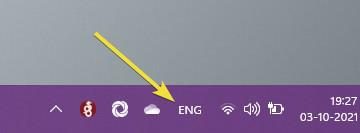Om du får felet”Kan inte ansluta till RPC Service”när du öppnar APEK Audio Console-appen på Windows, är denna handledning för dig. Det visar dig de enkla stegen för att fixa felet och få Realtek Audio Console-appen att fungera igen normalt. Let’s get started.
Can not connect to RPC service error when opening Realtek Audio Console
Fix ‘Can not connect to RPC service’ Error in the Realtek Audio Console
Right-click the taskbar.Select “Task Manager“.Go to the “Startup apps“tab.Select the “RtkAudUService64“or “Realtek HD Audio Universal Service“entry.Click “Enable“at the top.Close the Task Manager.Restart your computer.You’ve fixed the ‘Can not connect to RPC service’ error.
Detailed Steps (With Skärmdumpar)
Först högerklicka på aktivitetsfältet och välj alternativet” ask manager “. Alternativt trycker du på”Ctrl + Shift + ESC”för att öppna Aktiverapparappen.
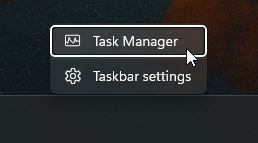
en gång öppnar det, gå till “Strong> Startups Apps rtkauduservice64 “eller” Realtek HD Audio Universal Service “-inträde.
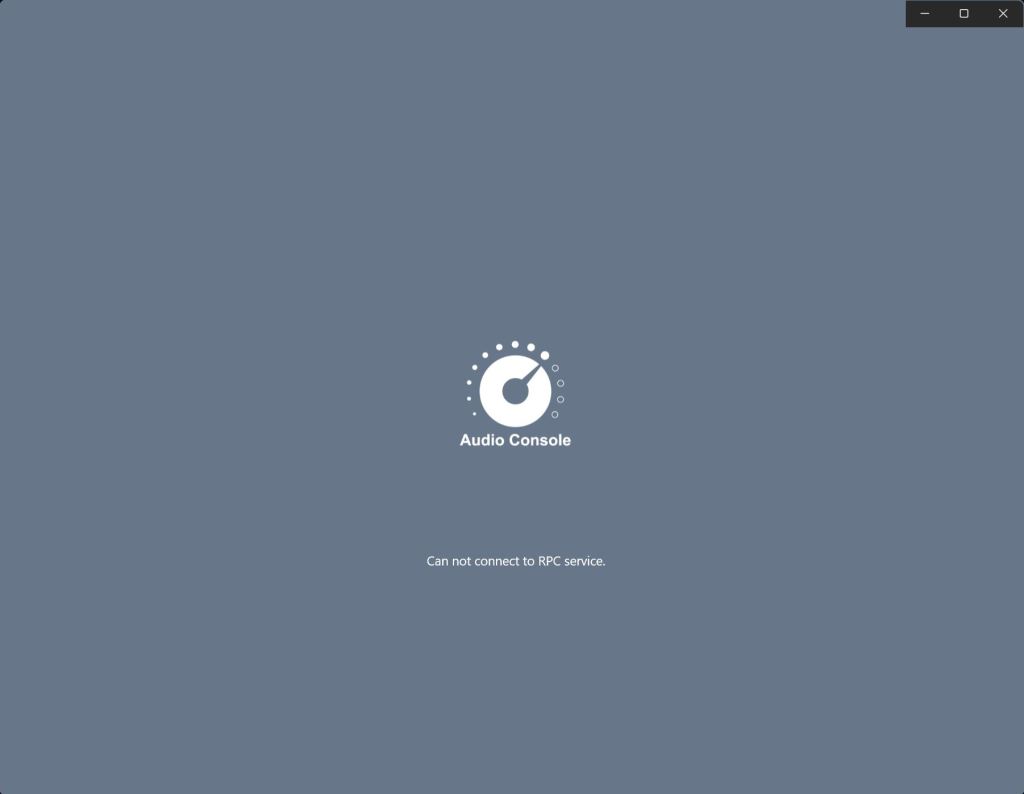
Next, select it and click the” Aktivera “-alternativ överst. På Windows 10 kommer alternativet att vara längst ner.
Viktig anmärkning : Om”RTKAUDUSERVICE64″eller”Realtek HD Audio Universal Service”saknas från uppgiftshanterarens start-applista, följ delavsnittet nedan för att lägga till dem. Om du inte gör det kommer felet inte att fixas.
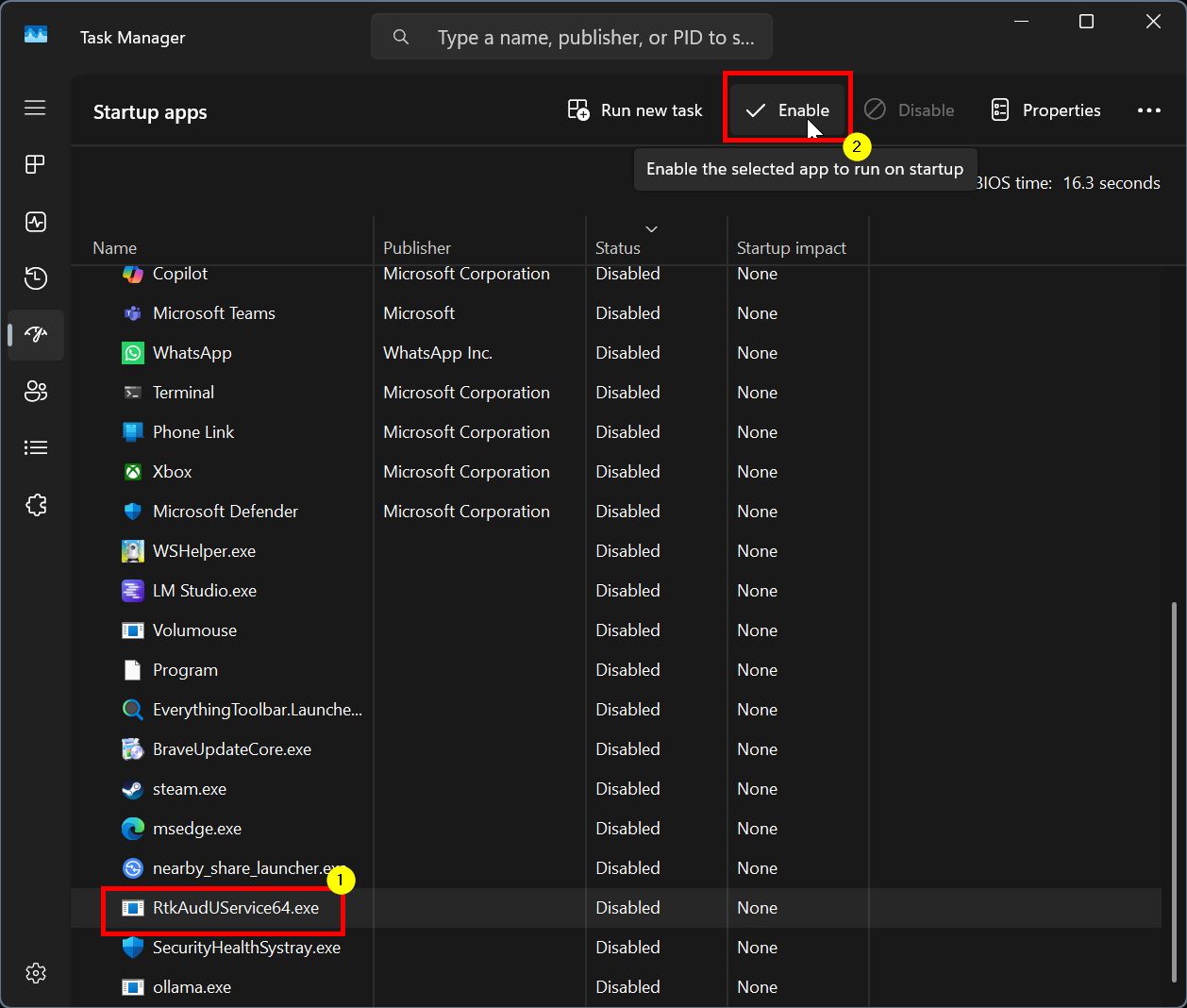
After restarting, open the Realtek Audio Console app from the Start menu and it will start without errors.